Guida completa su come installare WinRar in Windows 10.
Devi spedire una mail con in allegato tanti file e/o di grosse dimensioni? Spedendola ti ritorna indietro in quanto supera le dimensioni massime consentite? Forse dovresti provare a creare un archivio compresso. Come dici? Non sai né con che programma creare questi archivi né come si creano? Beh, oggi è il tuo giorno fortunato. Sono qui, infatti, per farti vedere come installare WinRar nel tuo computer, uno dei migliori programmi in circolazione per la creazione e la gestione degli archivi.
WinRAR permette di unire e comprimere più file in un unico archivio, in modo intuitivo e veloce grazie ad una interfaccia grafica avanzata e all’integrazione con “Esplora risorse” di Windows. L’impiego di algoritmi di compressione sofisticati e personalizzati a secondo del tipo di dati, lo rendono uno dei programmi con un fattore di compressione tra i migliori al mondo, con un miglioramento sino al 20% rispetto al formato ZIP di WinZIP e altri.
Dove e come scaricarlo.
Ora che abbiamo effettuato questa breve introduzione sulle principali caratteristiche e funzionalità di WinRar possiamo vedere come installarlo nel nostro computer. Come prima cosa occorre collegarsi al sito del produttore e scaricare l’eseguibile più adatto al nostro sistema operativo. In alternativa si può cliccare direttamente sul link sottostante:
Salvare il file .exe (WinRAR-x64-540it.exe) all’interno del computer ed attendere il completamento del download. Ora che il file è stato scaricato possiamo cominciare con l’installazione vera e propria e per farlo è sufficiente fare doppio sul file appena scaricato.
Come installare WinRar.
Nella prima schermata cliccare Installa per iniziare l’installazione del programma nella cartella di destinazione da loro proposta. E’ possibile modificare il percorso di installazione del software semplicemente cliccando sul pulsante Sfoglia e scegliendo la nuova cartella di destinazione.
Al termine dell’installazione scegliere quali tipi di file associare al programma WinRAR. Cliccare OK per proseguire.
Cliccare su Chiudi per terminare l’installazione.
Adesso che il programma è stato installato è possibile iniziare ad usarlo. Se non sai come usare WinRar ti consiglio di prenderti 5 minuti per leggerti questa guida:
Ti potrebbe interessare anche:
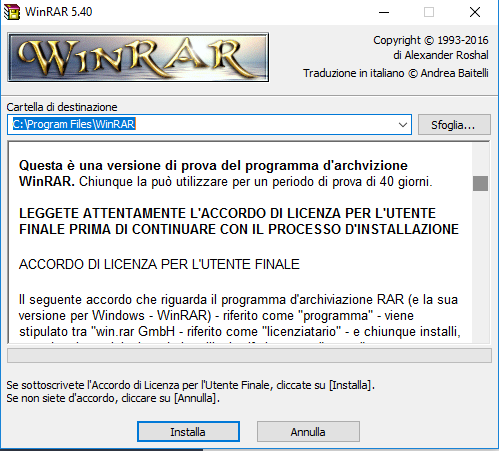
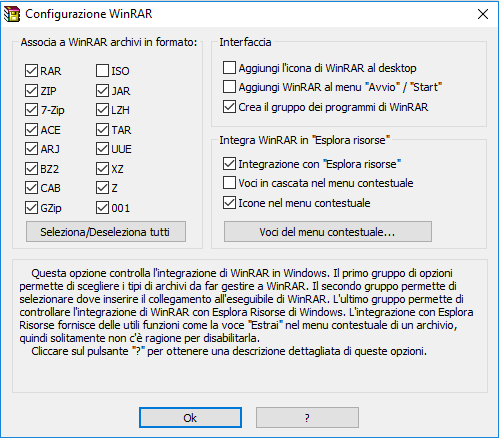
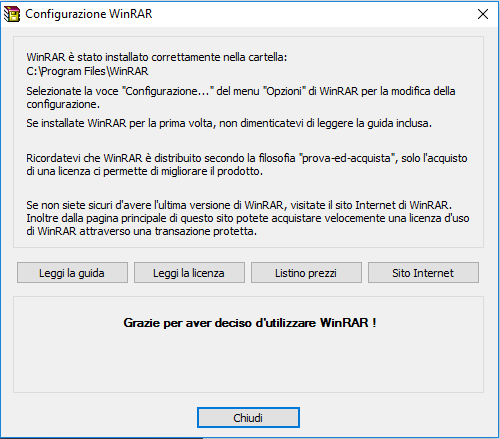


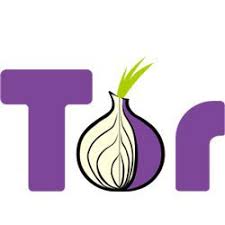

Commenta per primo